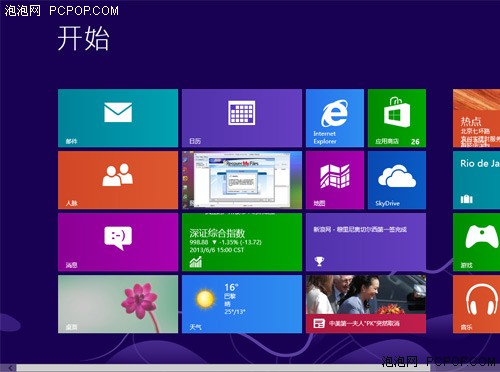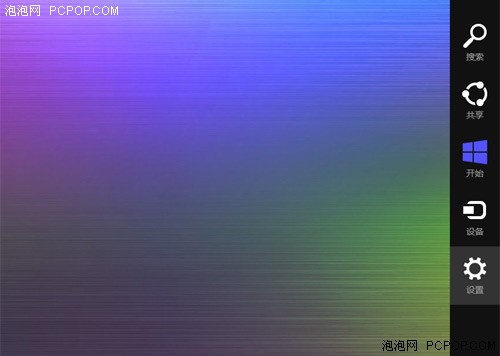没触屏照样爽 Win8实用操作技巧介绍
泡泡网系统工具频道6月14日 如果你接触过全新Windows 8系统,一定因其华丽至炫的开始菜单界面而惊叹,除了界面的强势吸引外,更好的支持触控技术也是其优势所在。手指轻轻滑过屏幕就能轻松在各应用和功能之间切换,让人机交互体验更真实。但对于很多新升级到WiN8系统的电脑用户来说,触摸屏还不是标配,那么我们可以通过Windows8快捷键、鼠标巧操作来弥补这种缺憾,同样可以令自己的WiN8电脑使用更加顺畅。
●如果在传统桌面与开始界面切换
经常有朋友问如何切换传统桌面与开始菜单界面,其实在开始菜单界面的默认情况下有切换到“桌面”的磁贴,而在传统桌面下只需把鼠标放到屏幕左下角轻滑动就会出现开始菜单小图标,而且很多超极本产品在机身屏幕下方就有一键切换到开始菜单界面的按钮。
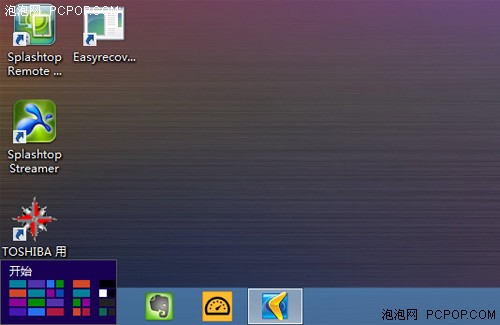
●如何启动超级按钮项。
将鼠标在屏幕右下角悬停会令超级按钮项弹出,其含有“搜索、共享、开始、设备以及设置”五大功能模块,他们各有各的用处,在使用的过程中可以极大的提高用户快速调用常用任务的效率。这里包含你常用的搜索功能以及快速实现打开开始菜单,当然最让人纠结找不到的关机键就在设置里。
●如何转到上一个使用过程中的程序。
只要你在左侧屏幕边缘悬停鼠标,就会激活上一个使用过程序的缩略图,点击后还可快速切换,此外滚动鼠标滚轮还可切换其他已开启应用程序。

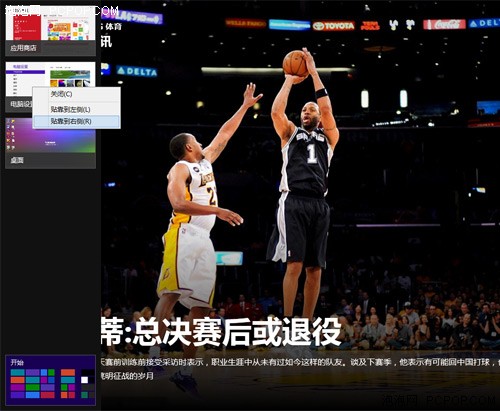
●如何实现屏幕分屏
当鼠标在屏幕左边缘悬停后出现程序缩略图后,将缩略图向右侧拖拽,可将屏幕自动分屏。在传统桌面下对着缩略图右键可得到询问是将该应用分屏到左侧还是右侧。
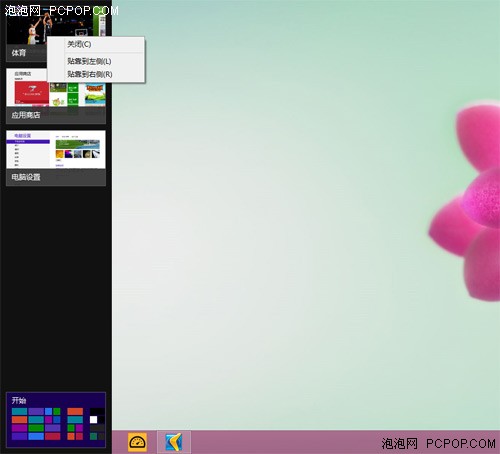
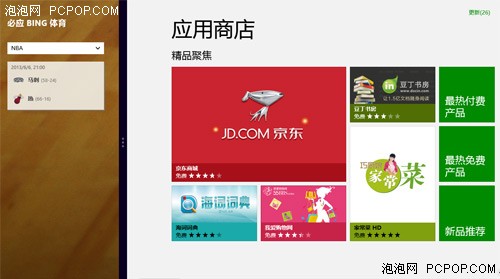
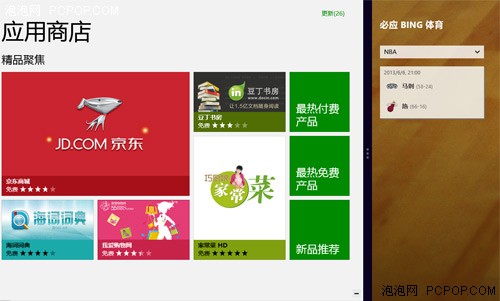
怎么样,全新的Windows 8系统是不是依旧延续这易用和便捷的总体设计思路呢?其实只需你的一点点小耐心,稍微了解下Win8使用技巧的话,提高工作效率与提升工作热情并非难事。
看过上述在Win8中精准搜索的方法是不是很简单,全新的微软Windows 8系统还有很多惊喜等待你去发现,当然如果你选择的WiN8设备是触控屏会有更多超炫的手势操作等着你去探索,赶紧加入这动感炫酷的Win8一族吧,我们等着你。
◆相关产品推荐:
上述WiN8系统全屏应用体验是基于东芝Portege Z830,它是一款定位轻薄的高端商务超极本机型,镁铝材质机身并附有金属拉丝效果。为了让超薄的机身同样具备结实的强度,Portege Z830采用了先进的蜂巢结构设计。

虽然机身轻薄但并不阻碍这款东芝Z830的端口预留,包括VGA/HDMI/USB/多媒体卡槽在内的接口让你轻松数据间的传输。此外诸如背光键盘、指纹识别器的内置也提升整机的商务气息与安全性的保障。■
关注我们